[빠른 수정] 아이 클라우드 연락처 표시되지 않는 이유는 무엇입니까?
by 오준희 업데이트 시간 2024-10-18 / 업데이트 대상 iCloud Tips
iCloud는 연락처, 사진 및 기타 중요한 데이터를 저장하고 동기화할 수 있으며 특히 iPhone 13과 같은 새 iPhone으로 바꿀 때 이를 확인할 수 있습니다. 하지만 iCloud에 연락처가 보이지 않은 문제가 생긴 적이 있나요? 만약 그런 적이 있다면 이 글에서는 그 문제를 해결하기 위한 것이고 알아내려면 계속해서 읽어보세요.
방법: iCloud에 표시되지 않는 연락처를 수정하는 방법
가끔 iCloud에서 연락처가 표시되지 않는 등의 오류가 발생할 수 있지만, iPhone 연락처가 iCloud에 표시되지 않는 경우 해결 방법이 있습니다. 문제가 있을 때 휴대폰을 다시 시작하는 것이 일반적인 해결 방법입니다. 물론 경우에 따라 다릅니다. 이제 좀 더 구체적인 해결 방법으로 넘어가겠습니다.
방법1: iCloud 동기화 켜기
iCloud에서 연락처를 표시하는 가장 중요한 팁은 iCloud 동기화를 켜는 것입니다. 그렇게 하면 모든 연락처가 저장됩니다. 그리고 만약 그것을 켜져있다면 그냥 껐다가 다시 켜세요.
- 설정을 열고 사용자 이름 > Apple ID > iCloud 순서대로 누르세요.
- "iCloud를 사용하는 앱"에서 "연락처"를 껐다가 다시 켭니다.
- iCloud를 iCloud와 병합할 것인지 묻는 팝업이 나타나면 Merge(병합)를 누릅니다. 이제 모든 절차가 끝았습니다!
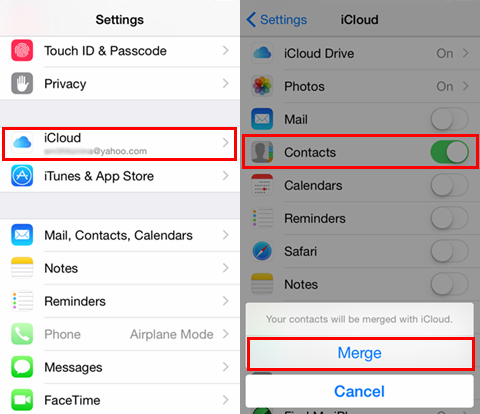
방법 2. iCloud를 기본 계정으로 설정
계속하기 전에 iCloud 계정에서 로그아웃했다가 다시 로그인하여 iCloud 연락처가 표시되지 않은 문제를 수정할 수 있습니다. 그럼 다음 연락처 앱에서 기본 계정을 iCloud로 수정하여 모든 연락처가 Gmail과 같은 다른 계정이 아닌 iCloud에 표시될 수 있도록 해야 합니다.
- 설정 > 연락처 > 계정으로 순서대로 이동합니다.
- 이제 Default(기본) 계정을 클릭하고 iCloud를 선택합니다.
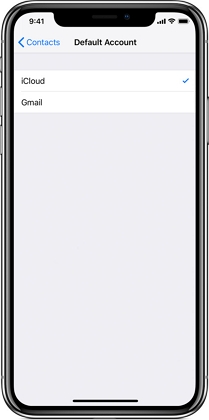
방법3. 연락처 그룹을 모든 iCloud로 설정
연락처 그룹은 동일한 메시지를 한 번에 여러 사용자에게 발송해야 하는 경우 적합한 선택 사항입니다. iPhone 연락처 그룹을 다른 계정에 동기화하면 iCloud 연락처에도 문제가 나타나지 않습니다. 따라서 All iCloud(모든 iCloud):를 선택했는지 확인합니다.
- 연락처 앱을 열고 왼쪽 상단 메뉴 모음에서 그룹을 누릅니다.
- Gmail과 같은 다른 계정이 있다면 선택을 취소하고 iCloud만 선택하세요.
- 완료를 누른 다음 iPhone을 다시 시작합니다.
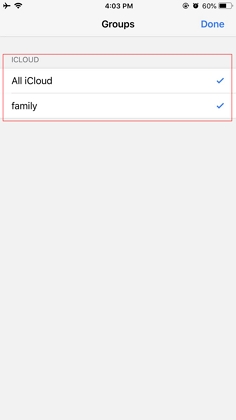
방법4. 네트워크 설정 확인
iPhone의 네트워크 설정을 통해 WiFi 및 셀룰러 네트워크에 연결된 장치를 제어할 수 있습니다. iCloud는 연락처를 보여줄 네트워크가 필요하기 때문입니다. 네트워크가 잘 되어 있고 네트워크 설정을 쉽게 설정할 수 있는지 확인하세요. 다음 단계는 iPhone의 네트워크 설정을 확인하고 재설정하는 데 도움이 됩니다.
- 설정으로 이동하여 일반 탭을 클릭합니다.
- 페이지 끝까지 스크롤하여 iPhone 전송 또는 리셋을 클릭합니다.
- 그럼 다음 Reset(재설정)을 누른 다음 Reset Network Setting(네트워크 설정 재설정)을 누릅니다.

방법5. 소프트웨어 최신 버전으로 업데이트
최신 기능, 보안 업데이트 및 버그 수정을 위해 최신 iOS 또는 iPadOS 소프트웨어로 업그레이드하ㅔ요. 그리고 만약 iCloud가 아이폰의 연락처를 표시하지 않는다면 때때로 소프트웨어 업데이트로 통해 이 작은 버그를 고칠 수 있습니다.
- Settings(설정), General(일반)으로 이동한 다음 Software Update(소프트웨어 업데이트)로 이동합니다.
- 소프트웨어 업데이트가 되어 있는지 확인합니다. 있으면 다운로드 후 설치를 클릭합니다.
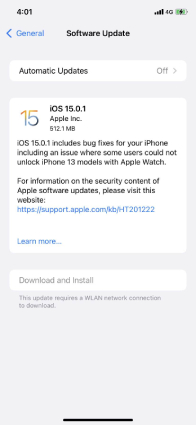
iCloud를 원하지 않는 이유는 iCloud가 연락처를 동기화하지 않기 때문이며 지금 다른 대안을 찾고 있습니까? 그럼 다음 iCareFone를 사용해 보세요. 이 도구는 매우 편리하게 연락처를 백업하고 복원할 수 있습니다.
보너스: iCloud에서 연락처를 복원하는 방법
Tenorshare UltData은 iPhone, iTunes 및 iCloud에서 데이터를 효과적으로 복구할 수 있는 널리 사용되는 데이터 복구 애플리케이션입니다. 데이터가 손실될 때마다 이 소프트웨어를 사용하여 복구할 수 있습니다. 시작하기 전에 필요한 데이터가 iCloud에 동기화되어 있고 컴퓨터가 인터넷에 연결되어 있는지 확인하고 다음 단계를 수행하세요.
컴퓨터에 UltData를 다운로드하여 설치한 다음 메인 인터페이스에서 Recovery Data from iCloud(iCloud에서 데이터 복구)를 선택하여 시작합니다.

그럼 다음 Apple ID로 iCloud에 로그인합니다.

재시도하려는 연락처 옵션을 선택하고 다운로드하도록 합니다.

모든 데이터가 표시된 후 왼쪽 패널에서 연락처를 클릭합니다. 마지막으로 복구할 연락처를 선택하고 장치로 복구를 클릭합니다. 그럼 아이폰으로 바로 복구됩니다.

결론
경우에 따라 iCloud에서 연락처를 동기화하는 동안 엔진 페이스 동기화 문제가 발생하기도 하는데 위에서 언급한 방법을 사용하면 비교적으로 쉽게 해결할 수 있습니다. 그리고 위의 논의한 방법을 통해 iCloud가 연락처를 표시되지 않는 관련된 문제를 해결하는 방법을 알게 되었습니다. iCloud에서 연락처를 복구하려면 추가 팁을 사용하세요. - UltData.













